Win11跳过联网激活 不到三分钟进入系统
Win11跳过联网激活 不到三分钟
如果你是预装Win11或者升级到Win11的笔记本用户,在首次激活系统的时候,你有没有被它繁琐的激活流程劝退了一波?联网激活必须绑定微软账户,连接微软服务器的时间漫长也就罢了,要是没有账户还得花费时间去注册,设备名、邮箱、电话、密码等信息还要填写,一套组合拳下来少说也有五六分钟了。更重要的是新购买的笔记本,如果经历了上述联网注册过程则意味着电脑会被自动激活,而电商平台对于已经激活过的笔记本是不提供7天无理由退货的,因此对于Win11的用户显然非常不友好。那么有没有办法跳过联网,直接激活系统呢?答案是有的,而且非常简单,跟着操作,至少为你节省一半的时间。
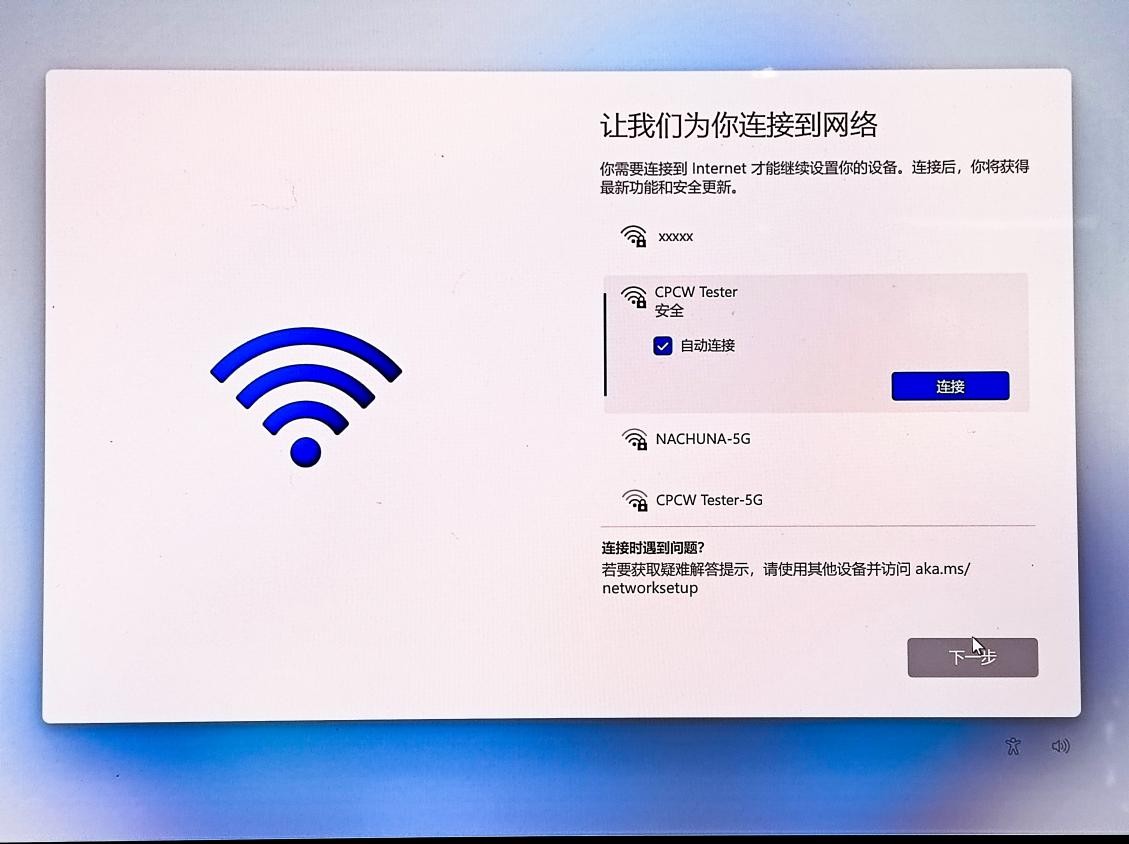
当新机或重置操作系统后的机子进入到联网画面后,此时你会发现界面没有任何按钮让你直接跳过这个步骤(包括开机重启),甚至说当你身边没有网络时,你甚至连激活步骤都无法完成,更不用说进入操作系统桌面使用电脑了。
此时,在联网界面时你只需要按下Alt+F4或者Fn+Alt+F4组合键,直接关闭联网的窗口就可以了,这种方法适用于大部分机型。但是对于部分操作无效的机型来说,可以尝试下面这种办法跳过,即进入任务管理器结束后台联网进程。操作方法是:
首先按下Shift+F10或者是Fn+Shift+F10快捷键调出命令提示符窗口,然后输入taskmgr命令,并按下回车键。
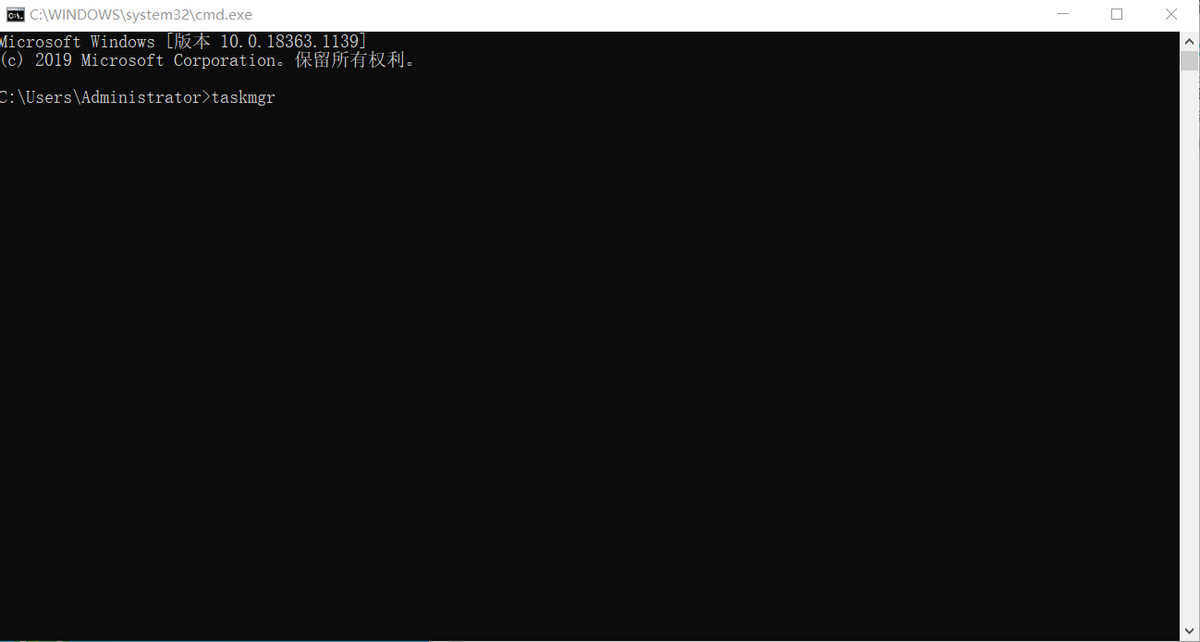
接下来调出任务管理器页面后,我们默认看到的是简略信息状态,此时需要我们点击软件界面顶端的“详细信息”。

然后找到“Network Connection Flow”进程或者是“网络连接流”进程,选中后点击“结束任务”,这样就可以跳过联网了。
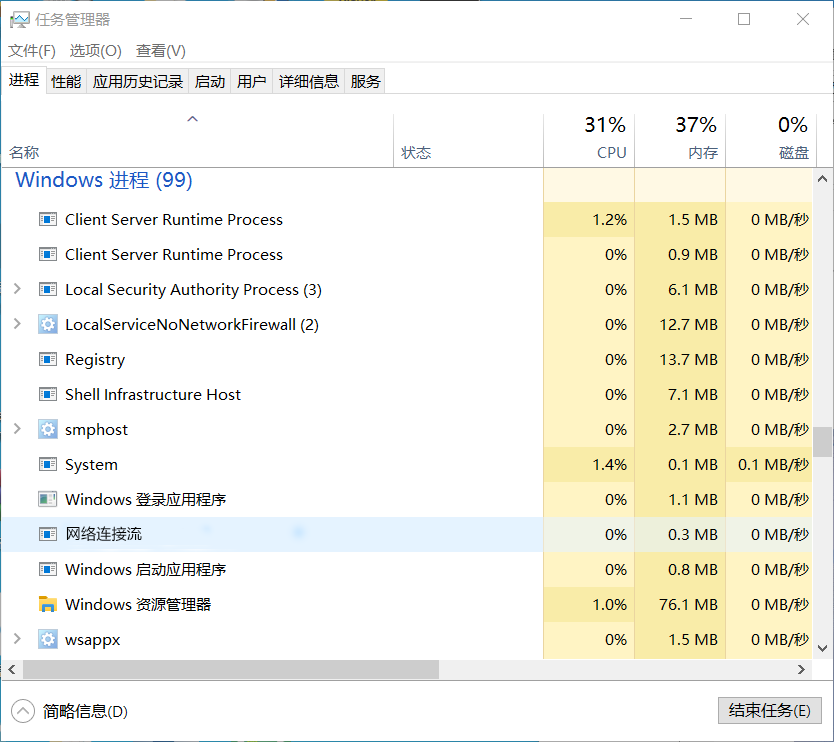
进入桌面后,在开始菜单中可能有部分图标显示空白或者灰色,这时候连接网络,会自动下载这部分内容,并且联网后也不需要绑定微软账号。
此外需要提醒大家,在进行到第二步输入taskmgr命令时,我们也可以只输入“taskkill /F /IM
oobenetworkconnectionflow.exe”命令,按下回车键即可快速结束联网进程,只是这个命令有点长容易输错,还是建议大家直接通过任务管理器来结束联网过程吧。

看到这里,相信大家已经记住了Win11跳过联网注册快速进入桌面的过程吧,根据实测,从开机到进入Win11桌面,只花费了2分52秒,测试机型为搭载Win11操作系统的华硕无双14,相比联网注册再进入桌面,足足节约了5分11秒,因此效率可谓杠杠的。
相关阅读
-

动漫图片壁纸
-
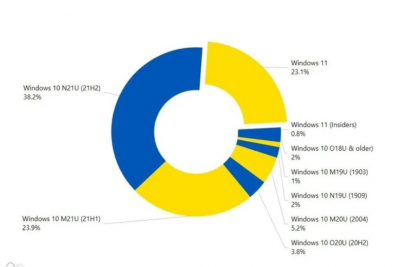
Windows11性能实测 能否比前一代系统更好用
根据6月份最新数据显示,微软Windows 11系统市场份额突破23%,较4月份的19.7%增长3.3个百分点。虽然增长速度还是有些迟缓,但好消息是从 Puget Systems 最新测试结果得知,Windows 11在充分发挥硬件
-

职场考验:客带客
张浩打小就聪明,一路绿灯考上大学,毕业后留在省城里,找了份不錯的工作。但由于他过于算计,人缘一直不太好,在单位干了几年都在原地踏步。 最近,有个叫迟南的发小联系他,说自己
-
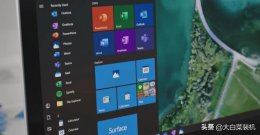
电脑系统如何选择 32位和64位有什么区别 如何安装
你的电脑系统是32位还是64位?自windows7开始,微软就把操作系统分为32位和64位。有时候电脑遇到故障问题,需要重装系统的时候会面临系统位数的选择。 当下电脑硬件更新换代速度非常快,现


